Win10正式版打不开EXCEL,xlsx文档如何处理。 解决Win10正式版打不开EXCEL,xlsx文档问题的方法。
时间:2017-07-04 来源:互联网 浏览量:
今天给大家带来Win10正式版打不开EXCEL,xlsx文档如何处理。,解决Win10正式版打不开EXCEL,xlsx文档问题的方法。,让您轻松解决问题。
Win10正式版发布后,很多用户已经升级到win10并开始投入工作中,不过win10带来新功能的同时,也带来了一些小问题,如用户在打开Office EXCEL文件时提示“向程序发送命令时出现问题”导致打不开EXCEL xlsx文档,那么遇到这样的情况如何解决呢?
解决方法如下:
1、首先请点击左上角的“文件”按钮;
2、随后在选项设置列表中,点击左侧的“选项”一栏;
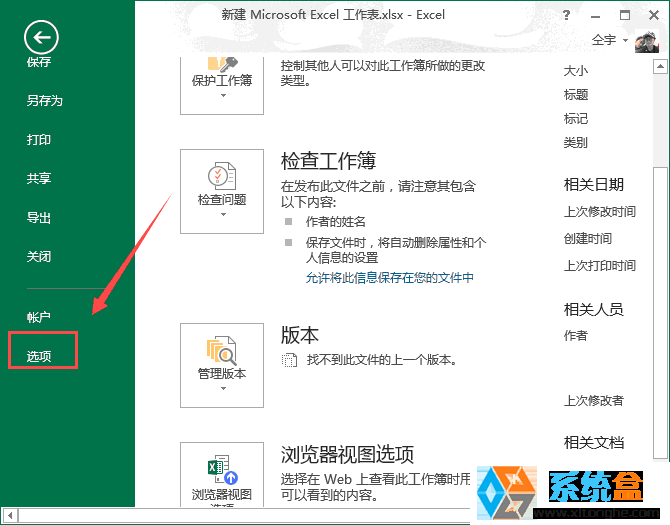
3、在右侧的高级选项列表中,找到“常规”一栏,并把“忽略使用动态数据交换(DDE)的其它应用程序”前面的勾去掉,最后点击“确定”按钮。
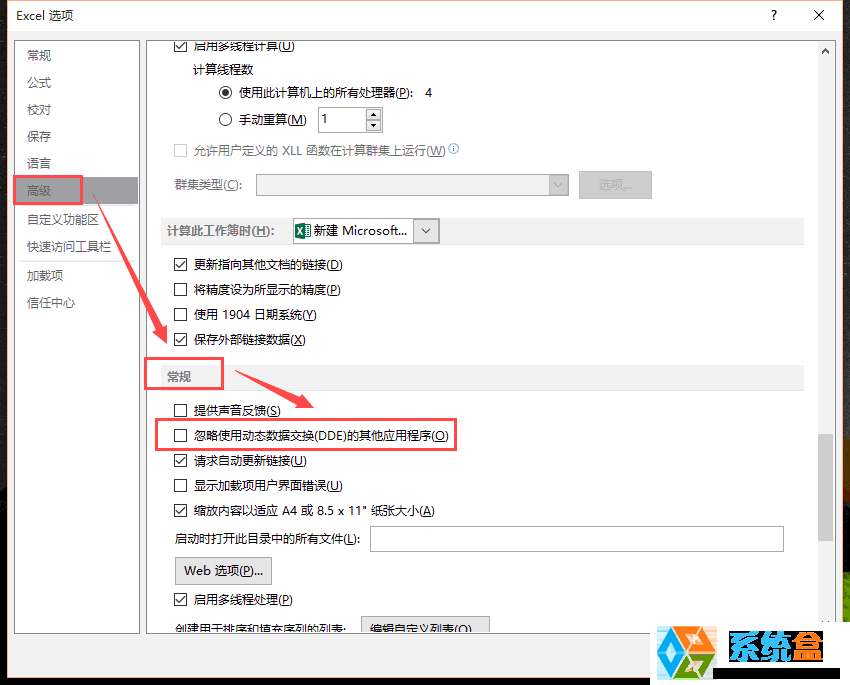
4、设置好以后,退出 Excel 软件,再重新打开表格文档。
目前升级到win10系统的用户数量已经非常多,很多出现的小问题也相继有了解决方案!
以上就是Win10正式版打不开EXCEL,xlsx文档如何处理。,解决Win10正式版打不开EXCEL,xlsx文档问题的方法。教程,希望本文中能帮您解决问题。
我要分享:
相关教程
- ·Win10打不开文件夹提示“正在处理它”怎么解决? Win10打不开文件夹提示“正在处理它”如何解决?
- ·Win10打开Word文档遇到错误怎么办?Win10打不开word文档解决方法
- ·win10打不开EXCEL如何处理。 解决win10打不开EXCEL问题的方法。
- ·Win10文件夹打不开显示正在处理中或打开很慢怎么解决?
- ·Win10系统节电模式打不开如何解决 Win10系统节电模式打不开的解决方法
- ·win10打开word文档慢该怎么办?win10打开word文档很慢的解决方法!
- ·桌面文件放在d盘 Win10系统电脑怎么将所有桌面文件都保存到D盘
- ·管理员账户怎么登陆 Win10系统如何登录管理员账户
- ·电脑盖上后黑屏不能唤醒怎么办 win10黑屏睡眠后无法唤醒怎么办
- ·电脑上如何查看显卡配置 win10怎么查看电脑显卡配置
win10系统教程推荐
- 1 电脑快捷搜索键是哪个 win10搜索功能的快捷键是什么
- 2 win10系统老是卡死 win10电脑突然卡死怎么办
- 3 w10怎么进入bios界面快捷键 开机按什么键可以进入win10的bios
- 4电脑桌面图标变大怎么恢复正常 WIN10桌面图标突然变大了怎么办
- 5电脑简繁体转换快捷键 Win10自带输入法简繁体切换快捷键修改方法
- 6电脑怎么修复dns Win10 DNS设置异常怎么修复
- 7windows10激活wifi Win10如何连接wifi上网
- 8windows10儿童模式 Win10电脑的儿童模式设置步骤
- 9电脑定时开关机在哪里取消 win10怎么取消定时关机
- 10可以放在电脑桌面的备忘录 win10如何在桌面上放置备忘录
最新win10教程
- 1 桌面文件放在d盘 Win10系统电脑怎么将所有桌面文件都保存到D盘
- 2 管理员账户怎么登陆 Win10系统如何登录管理员账户
- 3 电脑盖上后黑屏不能唤醒怎么办 win10黑屏睡眠后无法唤醒怎么办
- 4电脑上如何查看显卡配置 win10怎么查看电脑显卡配置
- 5电脑的网络在哪里打开 Win10网络发现设置在哪里
- 6怎么卸载电脑上的五笔输入法 Win10怎么关闭五笔输入法
- 7苹果笔记本做了win10系统,怎样恢复原系统 苹果电脑装了windows系统怎么办
- 8电脑快捷搜索键是哪个 win10搜索功能的快捷键是什么
- 9win10 锁屏 壁纸 win10锁屏壁纸设置技巧
- 10win10系统老是卡死 win10电脑突然卡死怎么办
